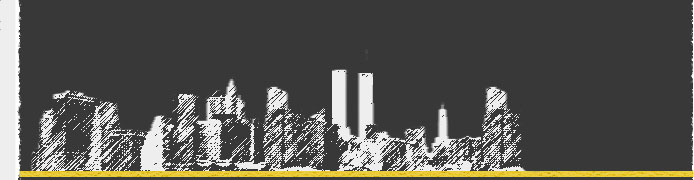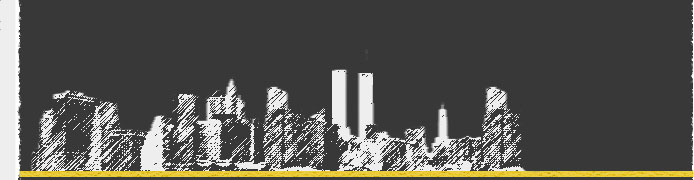|
» Изучение
VBScript
» Главная
страница
»
VBScript
- оглавление
Вставка
сценария на VBScript в Web-страницы
Языки
сценария, такие как Java Script
и VBScript, созданы как расширение
для HTML. Броузер получает сценарий
вместе с остальной частью Web-страницы.
именно броузер должен проанализировать
и выполнить сценарий. В HTML
был включен тэг, используемый
для внедрения сценария на страницу,
тэг - <SCRIPT>.
Тэг
<SCRIPT>
Сценарий
на странице должен располагаться
внутри пары тэгов <SCRIPT>
и </SCRIPT>. Пример показан
ниже:
<HTML>
<HEAD>
<TITLE>Работа
в VBScript</TITLE>
<SCRIPT
LANGUAGE="VBSCRIPT">
MsgBox
"Добро пожаловать на мою
страницу!"
</SCRIPT>
Отркывающий
тэг включает аргумент LANGUAGE,который
указывает используемый язык
сценария. Он необходим
из-за того, что существует несколько
языков сценария. Без указания
значения этого аргументаброузер
не будет знать, на каком из
них написан сценарий (по умолчанию
это Java Script).
Хотя
принципиально вы можете распределить
сценарий по всему документу,
исползуя такую конструкцию,
обычно сценарий располагается
одним большим блоком в
начале или в конце документа.
Это облегчает его обработку
и адресацию внутри документа.
Работа
с несовместимыми броузерами
Не
все броузеры поддерживают языки
сценария. Некоторые поддерживают
только Java Script. Только
Microsoft Internet Explorer
поддерживает VBScript. Те броузеры,
которые не поддерживают сценарий,
воспринимают его как текст и
отражают в окне как часть страницы.
Вряд ли это является осуществлением
вашей мечты. Простым способом
для решения этой проблемы является
заключение сценария в тэги комментария
(<!-- и -->). Ниже показан
тот же пример с применением
тегов комментария.
<HTML>
<HEAD>
<TITLE>Работа
в VBScript</TITLE>
<SCRIPT
LANGUAGE="VBSCRIPT">
<!--
MsgBox
"Добро пожаловать на мою
страницу!"
-->
</SCRIPT>
</HEAD>
</HTML>
Теперь,
если просматривать страницу
броузером, не поддерживающим
VBScript, он просто проигнорирует
эту часть страницы, не отображая
ничего на экране.
Первое
упражнение по языку VBScript
Лучший
способ выучить любой язык -
работать с ним. так что убедимся
в этом с помощью упражнения
1, в котором вы научитесь вставлять
код сценария на страницу. Следуйте
инструкциям для создания вашей
первой страницы на VBScript.
Вставка
сценария на VBScript на страницу
В
этом упражнении вы создадите
документ HTML и вставите туда
простой сценарий для ответа
на событие, порожденное щелчком
на кнопке. Вам нужно быть знакомым
с созданием и проверкой документов
HTML.
Создание
документа HTML
Откройте
текстовый редактор и наберите
там следующий текст:
<HTML>
<HEAD>
<TITLE>Работа
в VBScript: Упражнение 1</TITLE>
</HEAD>
<BODY>
<H1>Пример
работы в VBScript</H1>
<P>Это
первое упражнение по работе
в VBScript. Нажмите
на
кнопку для получения сообщения.</P>
<FORM
name="frmExercise1">
<INPUT
TYPE="Button" Name="cmdClickMe"
VALUE="Нажми меня">
</FORM>
</HEAD>
</HTML>
Сохраните
файл и протестируйте его, запустив
в Internet Explorer. Результатом
будет такая страница.
Попробуете
"нажать" на кнопку
Нажми меня. Случилось что-нибуть?
Теперь
добавим сценарий для получения
ответа от кнопки Нажми меня.
Новая версия этого упражнения
находится в файле p0001a.htm.
Добавление
сценария
Вновь
откройте документ, созданный
в части 1. Измените его, добавив
выделенные строки:
<HTML>
<HEAD>
<TITLE>Работа
в VBScript: Упражнение 1</TITLE>
</HEAD>
<BODY>
<H1>Пример
работы в VBScript</H1>
<P>Это
первое упражнение по работе
в VBScript. Нажмите
на
кнопку для получения сообщения.</P>
<FORM
name="frmExercise1">
<INPUT
TYPE="Button" Name="cmdClickMe"
VALUE="Нажми меня">
<SCRIPT
FOR="cmdClickMe" EVENT="onClick"
LANGUAGE="VBSCRIPT">
MsgBox
"Добро пожаловать на мою
страницу!"
</SCRIPT>
</FORM>
</HEAD>
</HTML>
Сохраните
файл и загрузите снова в Internet
Explorer. Опять щелкните на
кнопке. Результат будет примерно
таким.
Как
это работает
Рассмотрим
три строки в коде, которые мы
добавили. Мы хотим, чтобы вы
имели твердую уверенность в
том, что делает сценарий на
VBScript и как он это делает.
Первая строка определяет место,
где будет находиться сценарий.
Агумент FOR определяет, что
данный сценарий создан для кнопки
под названием cmdClickMe. Это
название кнопки мы дали внутри
тэга <INPUT>. Аргумент
EVENT указывает на то, что сценарий
доожен начать работу при "нажатии"
кнопки (щелчке на ней). Аргумент
LANGUAGE определяет язык для
этого модуля -- VBScript.
<SCRIPT
FOR="cmdClickMe" EVENT="onClick"
LANGUAGE="VBSCRIPT">
Вторая
строка -- единственная строка
на VBScript в этом документе.
Функция MsgBox просто показывает
диалоговое окно сообщения. О
ней вы узнаете больше несколько
позже. Третья строка обозначает
конец сценария.
В
предыдущей части мы просто вставили
модуль VBScript посте тега HTML,
отвечающего за появление кнопки.
Этот метод работает, но его
редко используют. HTML и сам
по себе труден для восприятия.
Чередование HTML и сценария
приведет к еще большей путанице.
Гораздо лучше будет, если поместить
весь сценарий в одном месте
документа. Следующие инструкции
помогут вам это сделать. Полная
версия данной части упражнения
находится в файле p0001b.htm.
Лучший
метод для внедрения VBScript
Откройте
созданный в прошлой части документ
и удалите строки, которые вы
только что добавили:
<SCRIPT
FOR="cmdClickMe" EVENT="onClick"
LANGUAGE="VBSCRIPT">
MsgBox
"Добро пожаловать на мою
страницу!"
</SCRIPT>
Измените
документ, добавив выделенные
строки, показанные ниже:
<HTML>
<HEAD>
<TITLE>Работа
в VBScript: Упражнение 1</TITLE>
<SCRIPT
LANGUAGE="VBSCRIPT">
<!--
Sub
cmdClickMe_onclick()
MsgBox
"Добро пожаловать на мою
страницу!"
End
Sub
-->
</SCRIPT>
</HEAD>
<BODY>
<H1>Пример
работы в VBScript</H1>
<P>Это
первое упражнение по работе
в VBScript. Нажмите
на
кнопку для получения сообщения.</P>
<FORM
name="frmExercise1">
<INPUT
TYPE="Button" Name="cmdClickMe"
VALUE="Нажми меня">
</FORM>
</HEAD>
</HTML>
Сохраните
файл и загрузите его в Internet
Explorer. Когда вы щелкните
на кнопке Нажми меня, результат
будет тем же, что и раньше.
Как
это работает
В
данном случае раздел сценария
начинается с того же тега <SCRIPT>.
В чентре этого сценария есть
три строки, "оживляющие"
нашу страницу. Первая строка
объявляет проседуру под названием
cmdClickMe_onClick (так мы назвали
кнопку Click Me). Процедуры
такого типа известны как программы
обработки событий. Событием
в данном случае является "нажатие"
кнопки пользователем. Программа
обработки данного события будет
выполнятся при каждом нажатии
этой кнопки.
Sub
cmdClickMe_OnClick
Во
второй строке мы увидим уже
знакомую функцию MsgBox. Третья
строка определяет конец процедуры.
Не
останавливайтесь сейчас надолго
на деталях, вы еще увидите их
в дальнейших примерах.
Резюме
Вот
вы и создали свою первую страничку,
в которую внедрили сценарий
на языке VBScript. За
время ее создания вы узнали:
как
добавлять сценарий на страницу;
какие
есть способы для создания страниц,
на которых HTML и VBScript работают
вместе;
как
вы можете располагать модули
VBScript внутри комментариев
на странице.
На
следующем уроке вы узнаете,
как работать в VBScript с переменными.
Следующий
урок
|